Windows 安装 Java — Microsoft OpenJDK
本文最后更新于 2024年5月3日 13:28
本文介绍如何在 Windows 系统上安装 Microsoft OpenJDK。也就是微软提供的 OpenJDK 版本。
(1) 为什么不使用 Oracle JDK 呢?因为 Oracle JDK 是商用协议,收费商用政策朝令夕改。而 OpenJDK 是开源免费的,是 Linux 发行版仓库中的默认 JDK。
(2) 有很多开源组织都提供 OpenJDK。为什么使用 Microsoft OpenJDK 呢?因为我们在 Windows 系统上安装 JDK,
微软提供的 OpenJDK 与 Windows 系统更加兼容。没有人比巨硬更懂 Windows(bushi。
1. 下载 Microsoft OpenJDK
浏览器访问 Microsoft OpenJDK 下载页面。
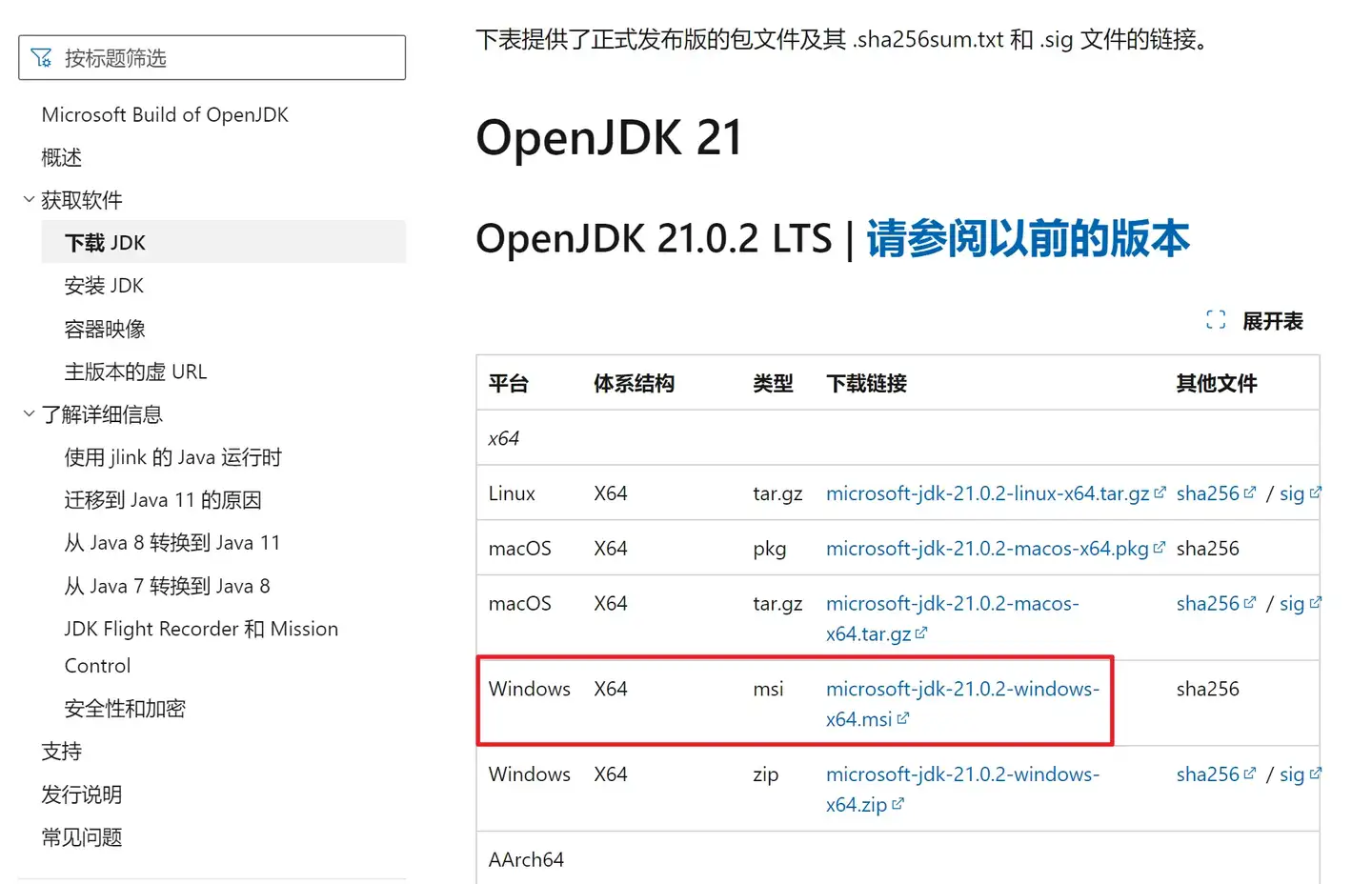
选择 Windows x64 版本的 msi 安装包下载。
2. 安装 Microsoft OpenJDK
打开下载的 msi 安装包,点击 下一步。
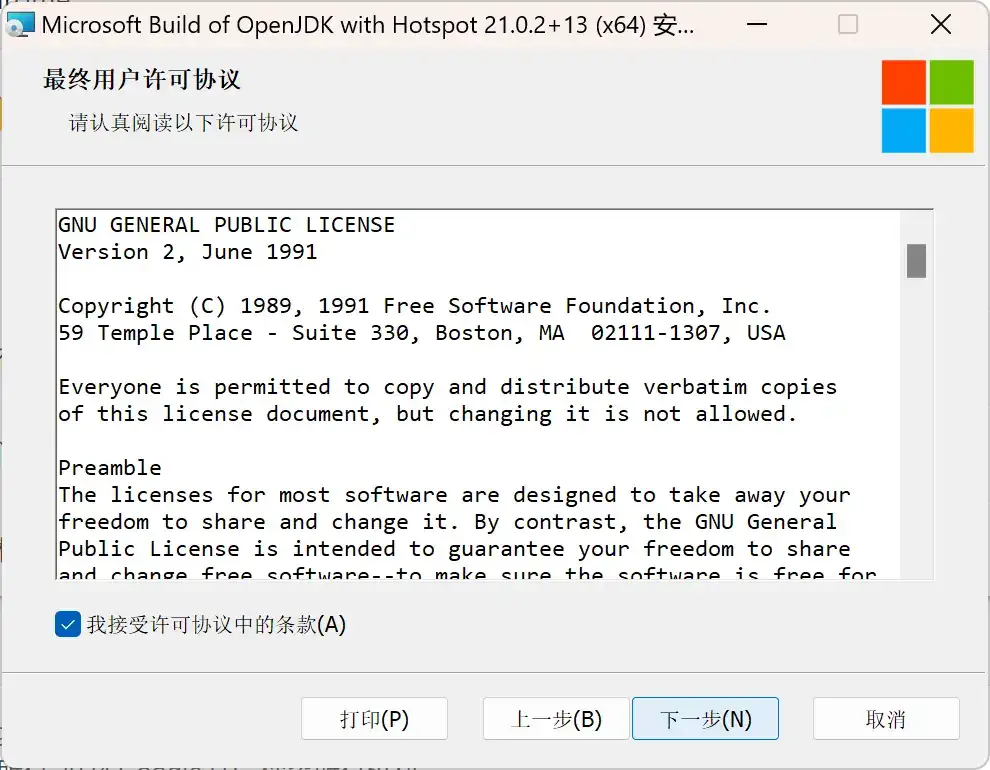
选择配置 JAVA_HOME 环境变量,相较于 Oracle JDK 的安装包多了这个选项,不用再去手动配置 JAVA_HOME 了。
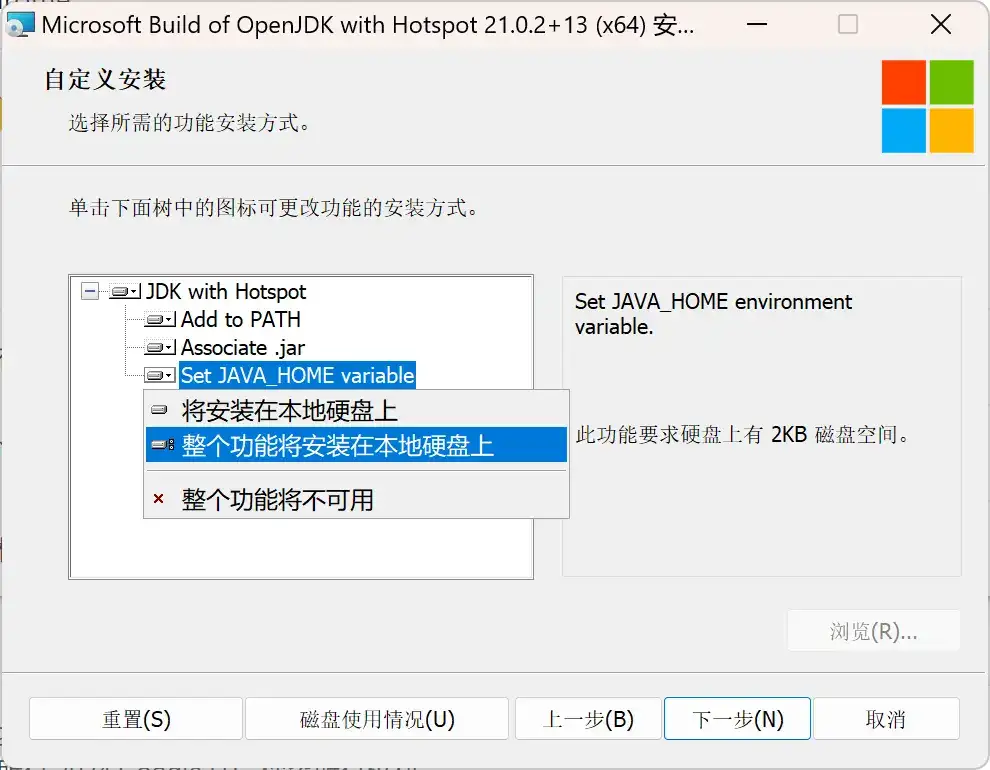
功能调整完毕以后可以选择安装路径。
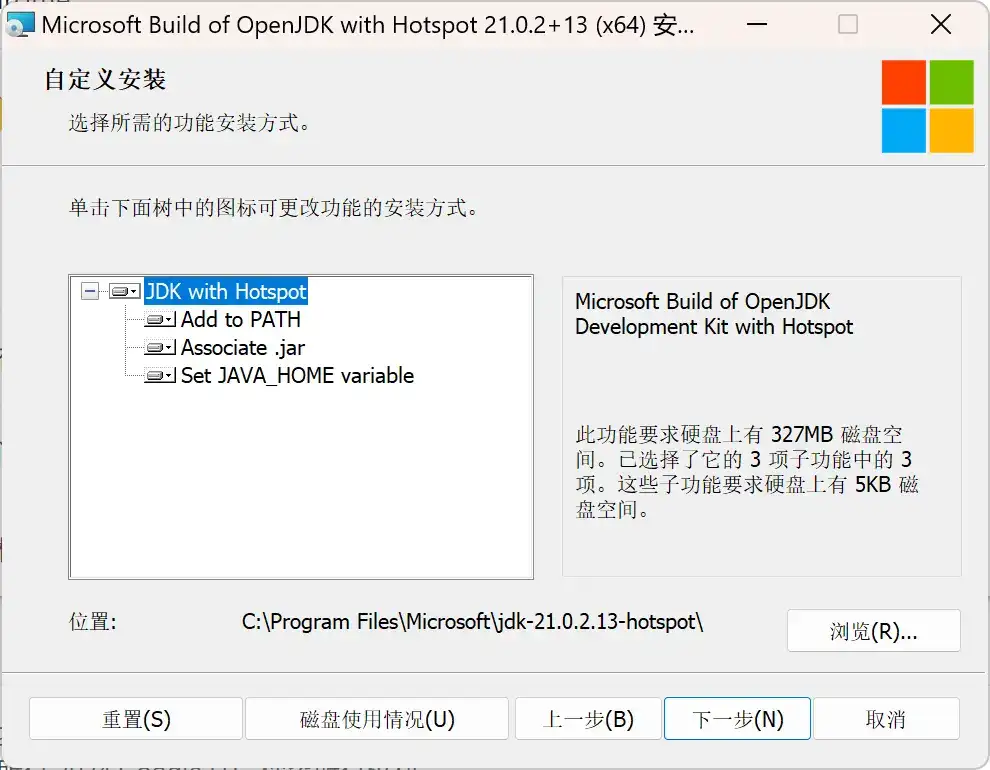
3. 验证安装
打开命令行工具,输入 java -version 查看版本信息。
1 | |
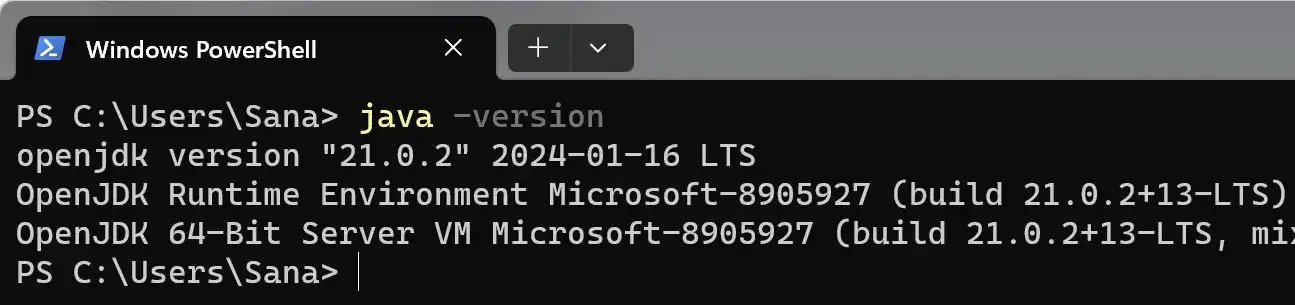
总体来说,Microsoft OpenJDK 安装过程比 Oracle JDK 简单很多,并且不用再去手动配置系统环境变量和 JAVA_HOME 了,方便用户上手使用。
Windows 安装 Java — Microsoft OpenJDK
https://blog.ovvv.top/posts/7e833387/